第五步:首頁規劃
前往 GOGOSHOP後台 > 品牌官網 > 首頁
上傳 Logo 與 favicon
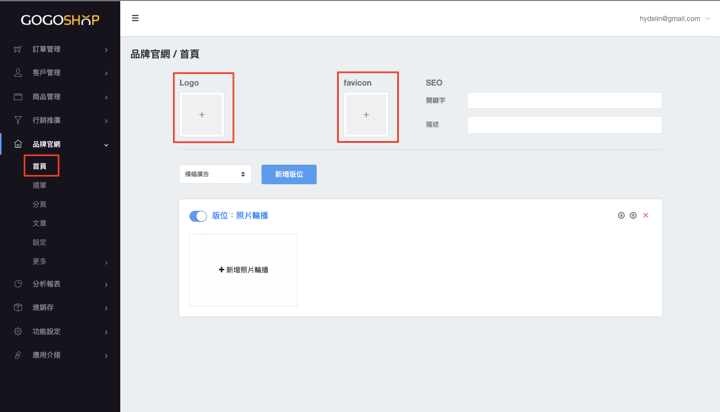
如果你希望在瀏覽器的URL網址列出現網站小圖示,可上傳副檔名為 .ico 的 favicon。
新增版位
你可從下拉選單選擇版位並新增;每個版位有個別的新增內容按鈕;若你所需調整各版位順序,可點擊 進行調整。下面是幾個常見版位的前台畫面顯示結果:
常見版位範例:
【商品列表】

【文章列表】
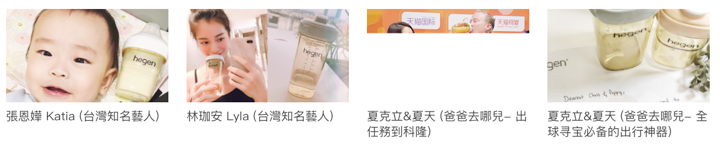
【左圖右文】
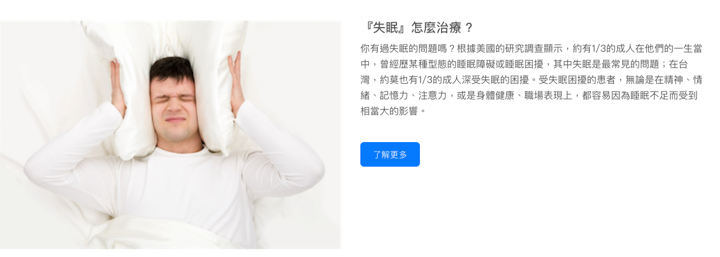
前台確認
完成後你可從右上方選單前往商店連結,到你的商店首頁觀看結果
如果你希望建立更豐富的網站,你可繼續了解 進一步充實網站內容
相關文章
-
第一步:新增商品
-
第二步:物流設定
我們提供多個國家與送貨方式的設定。你可以自訂物流方式名稱,另外也有給客戶選擇地點取貨的方式,包含超商取貨(限台…
-
第三步:金流設定
線上付款是網路開店必要的功能,我們提供綠界、藍新、PChomePay、TapPay、LINE Pay、街口支付…
-
第四步:購物設定
前往 GOGOSHOP後台 > 功能設定 > 購物設定 顯示/隱藏活動代碼輸入欄 允許客戶在購物車…
-
第五步:首頁規劃
前往 GOGOSHOP後台 > 品牌官網 > 首頁 上傳 Logo 與 favicon 如果你希望…
-
《開店囉-選擇您的開店方案》
GOGOSHOP提供線上訂閱服務,完成付款後即立刻開通商店。 1.開始選擇開店方案 登入GOGOSHOP後台,…
立即免費試用30天
0 抽成、免成交費,現在就開始
請放心,我們不會預先收取任何款項費用